激安通販サイトのイーサプライ本店




    |
SkypeなどのWeb会議に最適。2.5m/360度で集音可能な高性能USBスピーカーフォン。SkypeなどのWeb会議に最適。2.5m/360度で集音可能な高性能USBWEB会議スピーカーフォン サンワサプライ MM-MC14
商品型番:MM-MC14 希望小売価格 : ¥35,200(税込) 49% off ¥17,800(税込) 法人会員価格:¥17,800(税込)
完売のため、お取り扱いができません。
<スピーカー部>
■インピーダンス:4Ω ■周波数範囲:550Hz~20,000Hz ■音圧レベル:87dBSPL at 0.5m <マイクロホン部> ■指向性:全指向性 ■感度:-42±2dB(0dB=1V/Pa,1KHz) ■周波数範囲:70Hz~20,000Hz ■集音範囲:2.5m/360... 詳細をもっと見る |
おすすめの特集

|
店長のおすすめポイント クリアな音質でマイク感度もレベルが高く、テレビ会議におすすめ品! |



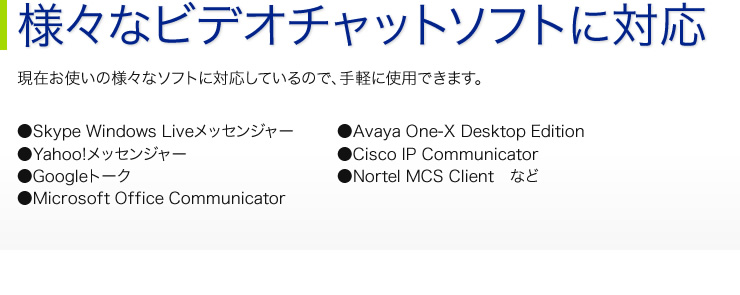


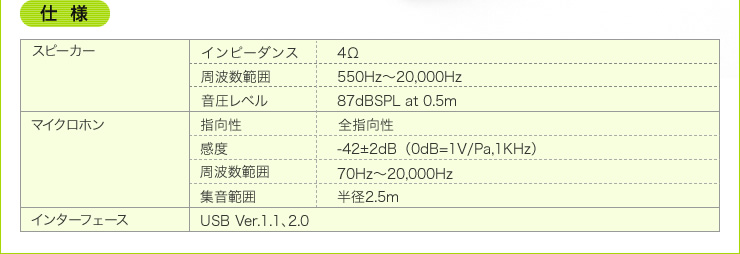
仕様
| <スピーカー部> | |
| インピーダンス | 4Ω |
| 周波数範囲 | 550Hz〜20,000Hz |
| 音圧レベル | 87dBSPL at 0.5m |
| <マイクロホン部> | |
| 指向性 | 全指向性 |
| 感度 | -42±2dB(0dB=1V/Pa,1KHz) |
| 周波数範囲 | 70Hz〜20,000Hz |
| 集音範囲 | 2.5m/360° |
| インターフェース | USB Ver.1.1準拠 |
| 付属品 | USBケーブル(約1.5m)、取扱説明書、保証書 |
| 対応OS | Windows 7・Vista・XP、Mac OS X 10.4以上 |
商品の特長・仕様
特長
<対応>
<対応機種>
■対応機種:
USB規格 Ver.1.1に準拠したUSBポートを装備のWindows機及びMac機
MEBIUS PAD
Surface Pro(2017)
■対応OS:Windows 8・7・Vista・XP、Mac OS X 10.4以上
お客様満足度
 0.0
(0件)
0.0
(0件)
回答者数0人
まだユーザーレビューはありません
感想を投稿してポイントもゲットしよう
よくある質問(Q&A)
ご購入の際に気になることはございますか?
実際にお問合せの多かった質問や疑問をご案内します。
Qマイクが使えない。(Windowsの場合)
Aボリュームコントロールにマイクの項目があるかご確認下さい。(ボリュームコントロールはスタートキー→プログラム→アクセサリー→エンターテイメントにあります。OSによって表示が一部異なる場合があります)
ボリュームコントロールにマイクの項目が出ていない場合は、ボリュームコントロールのオプション→プロパティにある「表示するコントロール」の「マイク」にチェックを入れて頂くと、項目に追加されます。
追加された後、「ミュート」にチェックが入っていたらチェックをはずしてください。
QPCにマイクを接続したがスピーカーから音が出ない
A1台のPCにおいてマイクで入力した音をそのPCのスピーカーから出力することはできません。
Qマイクの入力音量が小さい、あるいはノイズが混じる
Aマイクの録音音量が小さい場合には、PC搭載のサウンドボードの機能を使用することでマイクの感度を10~20dB(デシベル)増幅することができます。
ただし、この機能を利用するとノイズが混ざったり、ノイズが大きくなったりする場合があります。その場合はこの機能をOFFにしてください。
・ノイズが気になる場合は下記を参考に、この機能をOFFにしてください。
・マイク音量が小さい場合は下記を参考にしてこの機能をONにしてください。
マイクブースト機能をON/OFFにする
※サウンドボードの機種によっては「MIC Boost」表記と異なるものがあります。以下にMIC Boostに相当するものを示します。
QWindowsのサウンドレコーダーで録音できますか?
A可能です。
ただしWindowsのサウンドレコーダーは仕様により連続1分間以上録音できません。
長時間録音する場合は別途ソフトをご用意ください。